Tegye iPhone DFU módba és állítsa vissza iPhone DFU módban

Mielőtt úgy döntesz, hogy iPhone-t DFU módba helyezi, először derítse ki néhány alapvető pontot a DFU módról.
Kérdés 1: Mi a DFU mód?
A DFU mód az Eszköz Firmware frissítést jelenti, amellyel az emberek szétbonthatják az iPhone-t és frissíthetnek egy lejárt bétaverzióról.
Kérdés 2: Van hátránya a DFU módnak?
Ha iPhone-t tesz DFU módba, akkor azt jelenti, hogy a külső vírus és potenciálisan veszélyes felelősséget kell magadra vinnie, mert a firmware eltávolítása.
Kérdés 3: Milyen eszközök léphetnek be DFU módba?
A DFU módot iPhone, iPod Touch és iPad eszközökkel lehet megmunkálni, vagy meg lehet érteni, hogy az összes iOS eszköz DFU módba léphet.
Ez a cikk bemutatja a felhasználókat a DFU módba való belépéshez és kilépéshez, amellyel a felhasználók könnyedén kiszabhatják és visszaállíthatják az iPhone-ot.
1 rész: iPhone elhelyezése DFU módban
Miután iPhone-t DFU módba helyezett, bármikor visszaállíthatja iPhone készülékét, mert a hardverét a DFU égeti. Ráadásul az iPad, iPod touch és az Apple TV DFU módba is beléphet, a következő lépésekkel hasonló folyamatokkal.
Top 1: Az iPhone behelyezése DFU módba kézzel
Az iPhone iPhone 7 DFU módban való elhelyezésének módja némileg eltér más iPhone készülékekkel szemben, mivel az iPhone 7 nem rendelkezik fizikai otthoni gombbal, de a Hangerő le gomb helyettesítheti. Egy másik szóval iPhone-t DFU módba lehet helyezni otthoni gomb nélkül iPhone 7 segítségével.
Csatlakoztassa az iDevice PC / Mac készüléket, és nyissa meg az iTunes-t a felkészüléshez.
Hosszú gombnyomással kapcsolja ki az iDevice készüléket Be ki jobbra vagy legfeljebb 3 másodpercig, és csúsztassa csúsztatással a csúszkát a jobb oldali csúszka kikapcsolásához. (További)
Nyomja meg és tartsa lenyomva Be ki gombot 3 másodpercig.
Hosszú megnyomás Kezdőlap gomb és a Be / Ki gombok egy másik 10 másodpercig.
(Ne engedje el a Be ki gomb. És amikor látja az Apple logóját, azt jelenti, hogy nem sikerül DFU módba lépni az iPhone-on, mert túl sokáig tart.)
Laza Be ki gombot és továbbra is tartsa Kezdőlap gombot további 5 másodpercig.
Hogyan lehet kilépni az iPhone DFU módból?: Tartsa lenyomva az Otthoni és a Be / Ki gombokat, amíg az Apple Logó megjelenik.
Jegyzet: Ha a képernyő fekete marad, gratulálok, sikeresen feltöltötted az iPhone DFU módba. Ha azonban a Csatlakoztassa az iTunes alkalmazást akkor kiderül, újra kell indítania az 1 lépéstől. Ne veszítse el a szívét, nagyon gyakori a próbálkozás többször, mielőtt a legtöbb emberhez DFU módba lépne.
Top 2: Írja be a DFU módba a Broken Home gombot
Mi van azokkal az emberekkel, akiknek otthoni gombja már megtört? Úgy tűnik, hogy a bekapcsológomb fontos szerepet játszik az egész iPhone DRU módban. Nos, nem számít, hogy használjuk-e a Home gombot, vagy nem. Kezdéshez, letöltéshez és telepítéshez Indítsa újra az 2.2 parancsot először az eszközön. Mivel az újraindítás az eszköz, amely segít az iPhone DFU üzemmódba váltásában, még akkor is, ha maga a törött home gomb.
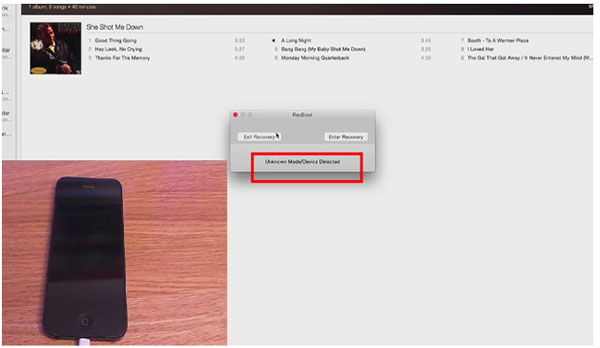
Miután telepítette az újraindító szoftvert, csatlakoztassa az iPhone készüléket számítógéphez USB kábel segítségével, és győződjön meg arról, hogy az Újraindítás be van kapcsolva. Várjon néhány másodpercet, amíg a számítógép észleli az iDevice eszközt. És akkor megkapja az értesítést Recboot. Nyissa meg, hogy két választási lehetőség közül választhasson Kilépés a helyreállításból és Enter Recovery, lépjen tovább az utóbbit a visszaállítási opcióra. Várjon néhány másodpercet, hogy belépjen az iPhone helyreállítási módba, amíg meg nem jelenik az iTunes értesítés, és kérdezze meg, hogy melyik műveletet kell alkalmazni Visszaad és a Helyreállítása és frissítése rendben. Később az iPhone automatikusan újraindul, és már testreszabhatja az új iPhone-t a gyári beállítások alatt.
A gyakran megjelenő helyzet a DFU mód és a helyreállítási mód összekeverése. Például a DFU mód az iDevice utolsó ajtója. Miután belépett DFU üzemmódba az iPhone készülékkel, az iPhone nem pusztán az Apple iDevice. Börtönbüntetést, vagy korlátozás nélkül szétszakíthatod. Ami a helyreállítási módot illeti, ez az általános módszer az emberek számára, hogy teszteljék az operációs rendszert, amikor szopogatják a hurkot. Ezért a helyreállítási mód a DFU-mód könnyű verziója, amely az iPhone problémáit különböző mértékben javítja.
2 rész. Erősítse iPhone készülékét DFU módról normál állapotra adatvesztés nélkül
Figyelembe véve, hogy valaki megbánhat, miután iPhone-t DFU módba helyezett, vagy megfelel valami problémát megoldani, a Tipard iOS rendszer helyreállítása a szoftver az iPhone mindenféle iOS-kérdéseitől mentheti. Az iOS rendszer helyreállítási eszköze egyszerűen használható, biztonságos védelemmel.
Mit tehet a Tipard iOS Rendszer-helyreállítás Fix?
Javítsa ki az iPhone-t letiltott, lefagyott, téglafalból vagy fekete / piros / kék / fehér képernyőn. Állítsa vissza az iOS-eszközöket DFU módból és helyreállítási módból adatvesztés nélkül.
támogatott operációs rendszer: az összes legújabb iOS eszköz, beleértve az iPhone 7-ot, az iPhone SE-t, az iPhone 6S Plus-ot, az iPad Pro-et, az iPad Air-et, az iPod-ot stb.
Hogyan lehet helyreállítani az iPhone 7 / 7 (Plusz) / SE / 6S (Plus) / ... -ta DFU módból?
Megjegyzések: az iPhone-jét visszaállítják nem-jailbreak állapotba és frissítik a legújabb verzióra.
Csatlakoztassa az iDevice PC / Mac készülékét USB kábellel, olvassa el az értesítést, és indítsa el az OK gombot.
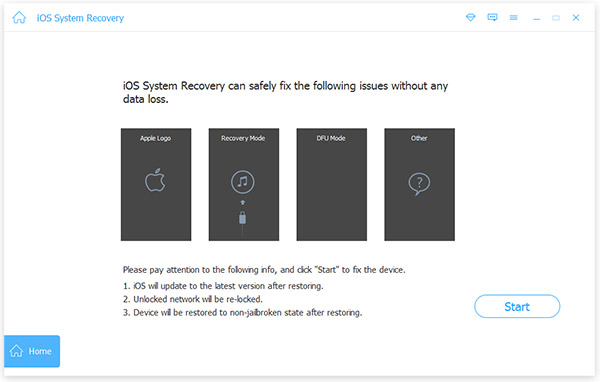
Miután felfedezte az iTunes-on keresztül, töltse ki a pontos információkat, többek között Eszközkategória, Eszköz típusa, Eszközmodell és Frissítés az iOS rendszerre változat.
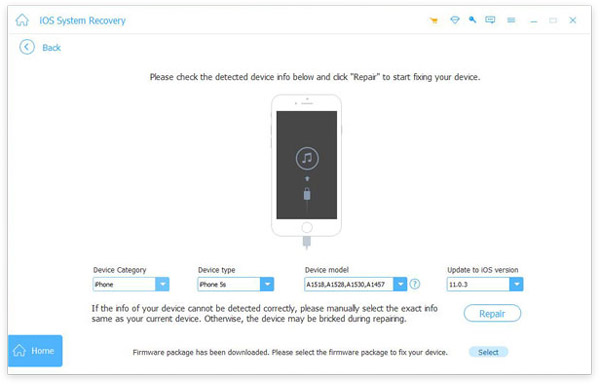
A pop-art design, négy időzóna kijelzése egyszerre és méretének arányai azok az érvek, amelyek a NeXtime Time Zones-t kiváló választássá teszik. Válassza a Javítás opciót.
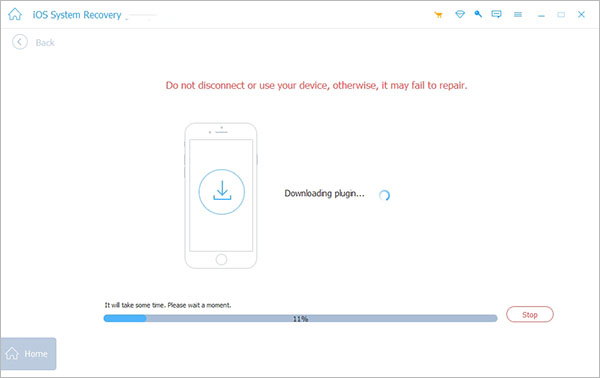
Ez némi időt vesz igénybe az iPhone DFU módban történő javításával plugin és egyéb feladatok letöltésével. Ne húzza ki az iPhone-t a DFU mód javításakor.







